Introdução
O Safari, navegador padrão da Apple, é celebrado por sua velocidade, recursos de privacidade e integração perfeita dentro do ecossistema Apple. Seja em um iPhone, iPad ou Mac, dominar a arte de abrir e gerenciar abas pode melhorar significativamente sua experiência de navegação. Este guia fornece instruções simples e dicas avançadas para aproveitar ao máximo as capacidades do Safari.
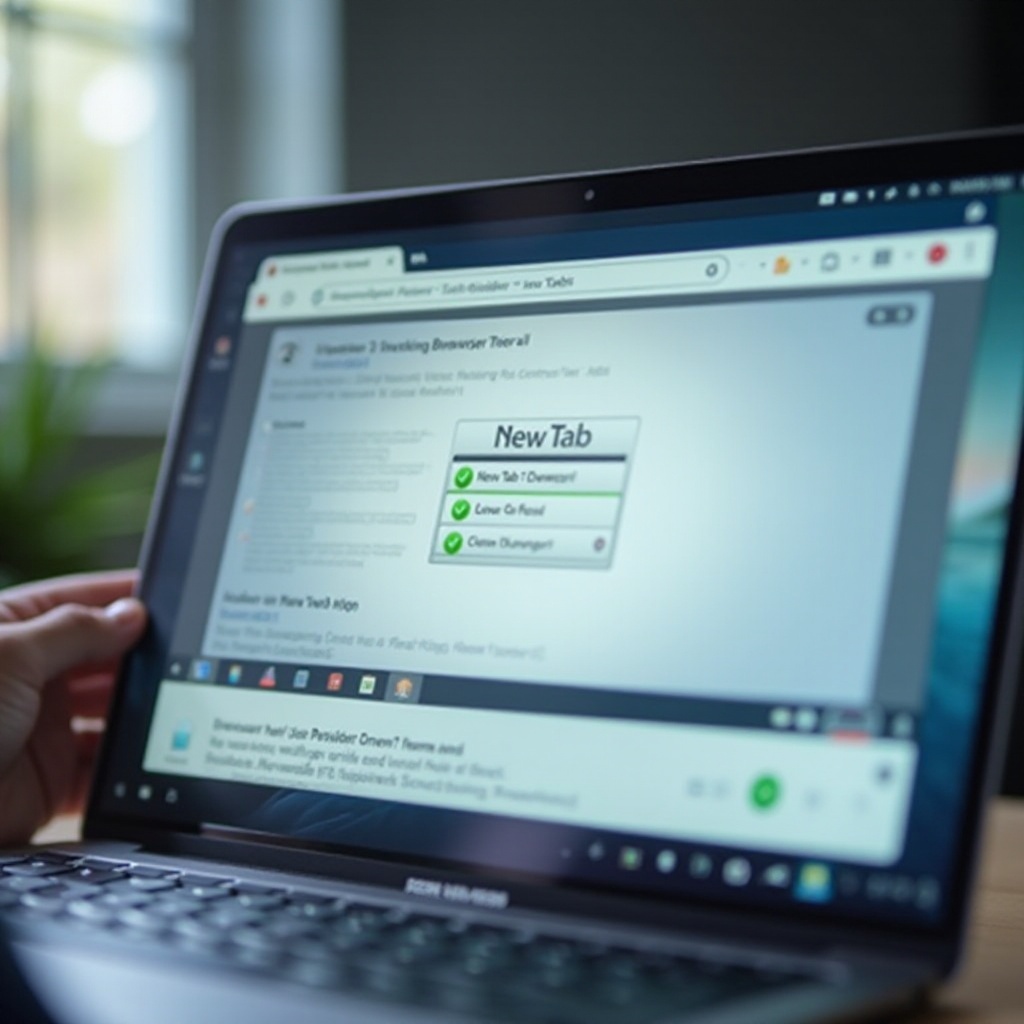
Entendendo a Interface do Safari
O navegador Safari possui uma interface simplificada e amigável que permanece consistente em todos os dispositivos Apple. Seu recurso de navegação por abas é essencial para multitarefas, permitindo que várias páginas da web sejam abertas sem desorganizar seu espaço de trabalho. Entender e navegar por essa interface é crucial para uma navegação eficiente.
Visão Geral do Navegador Safari em Dispositivos Apple
O Safari está disponível em todos os dispositivos Apple, cada um com recursos específicos adaptados às suas interfaces únicas. Apesar das variações de tamanho de tela e funcionalidade, a experiência de navegação permanece consistente e intuitiva. Em dispositivos iOS, a barra de navegação está convenientemente localizada na borda inferior da tela, otimizando a acessibilidade.
Explorando a Interface de Abas
As abas são centrais na experiência de navegação no Safari. Em um Mac, a barra de abas fica no topo da janela do navegador, oferecendo acesso rápido e fácil navegação. Para dispositivos iOS, os usuários podem gerenciar abas por meio de uma visualização dedicada, permitindo a alternância e o gerenciamento de tarefas de maneira perfeita.
Guia Passo a Passo para Abrir uma Nova Aba
Abrir novas abas no Safari é um processo simples que varia ligeiramente dependendo do seu dispositivo Apple. Veja como você pode abrir novas abas de forma eficiente em diferentes plataformas:
Acessando o Aplicativo Safari
Antes de começar, abra o aplicativo Safari em seu dispositivo. No iOS, ele pode ser encontrado geralmente na tela inicial, enquanto no Mac, o Safari estará no Dock ou na pasta Aplicativos.
Usando o Botão de Mais (+)
- iPhone/iPad: Dentro do Safari, toque no ícone de abas (dois quadrados) localizado no canto inferior direito. Em seguida, toque no ícone de mais (+) para abrir uma nova aba.
- Mac: Clique no botão ‘+’ posicionado no extremo direito da barra de abas na sua janela do Safari para abrir convenientemente uma nova aba.
Métodos Alternativos Usando Gestos
Gestos oferecem acesso rápido à abertura de novas abas:
– Em iPhones, deslizar para cima a partir da parte inferior e segurar para revelar o dock permite acesso rápido ao Safari. Deslizando para a esquerda no dock, você pode abrir uma nova aba diretamente.
– Para iPads, um gesto de deslizar com dois dedos na barra de abas também pode abrir uma nova aba com facilidade.
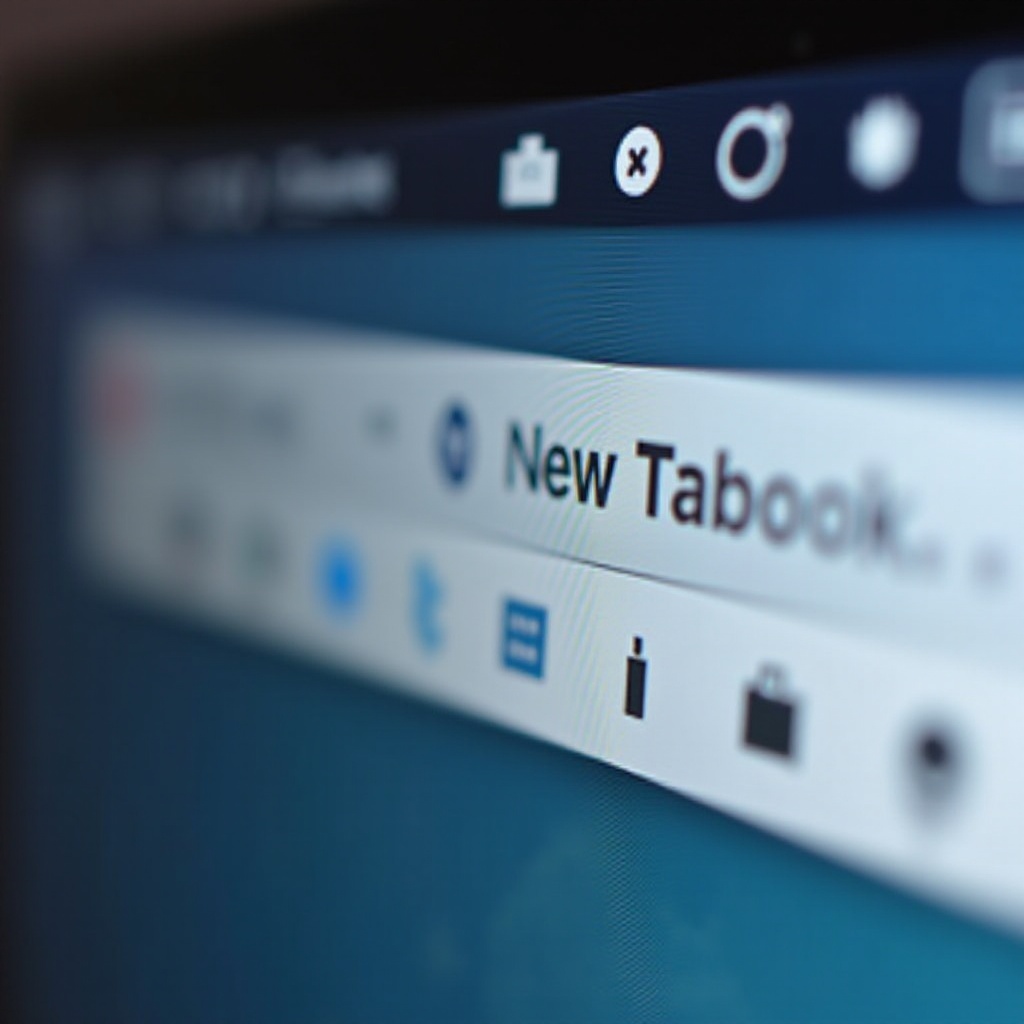
Técnicas Avançadas de Gerenciamento de Abas do Safari
Depois de se sentir confortável ao abrir abas, aprenda técnicas avançadas de gerenciamento para manter sua navegação organizada e eficiente.
Utilizando Grupos de Abas do Safari
Grupos de Abas são projetados para organizar múltiplas abas abertas em coleções temáticas:
– No Mac, navegue para Arquivo > Novo Grupo de Abas com [número] Abas para criar um grupo.
– No iOS, toque em ‘Editar’ ao lado de ‘Grupos de Abas’ e adicione um novo grupo com um nome que combina com a coleção.
Abrindo Abas no Modo de Navegação Privada
A navegação privada garante que suas atividades online não deixem rastros no seu histórico:
– No iOS, toque no botão de abas, selecione ‘Privado’ no canto inferior esquerdo e toque no ícone de mais (+) para iniciar uma nova aba privada.
– No Mac, use Arquivo > Nova Janela Privada para abrir novas abas enquanto mantém a privacidade.
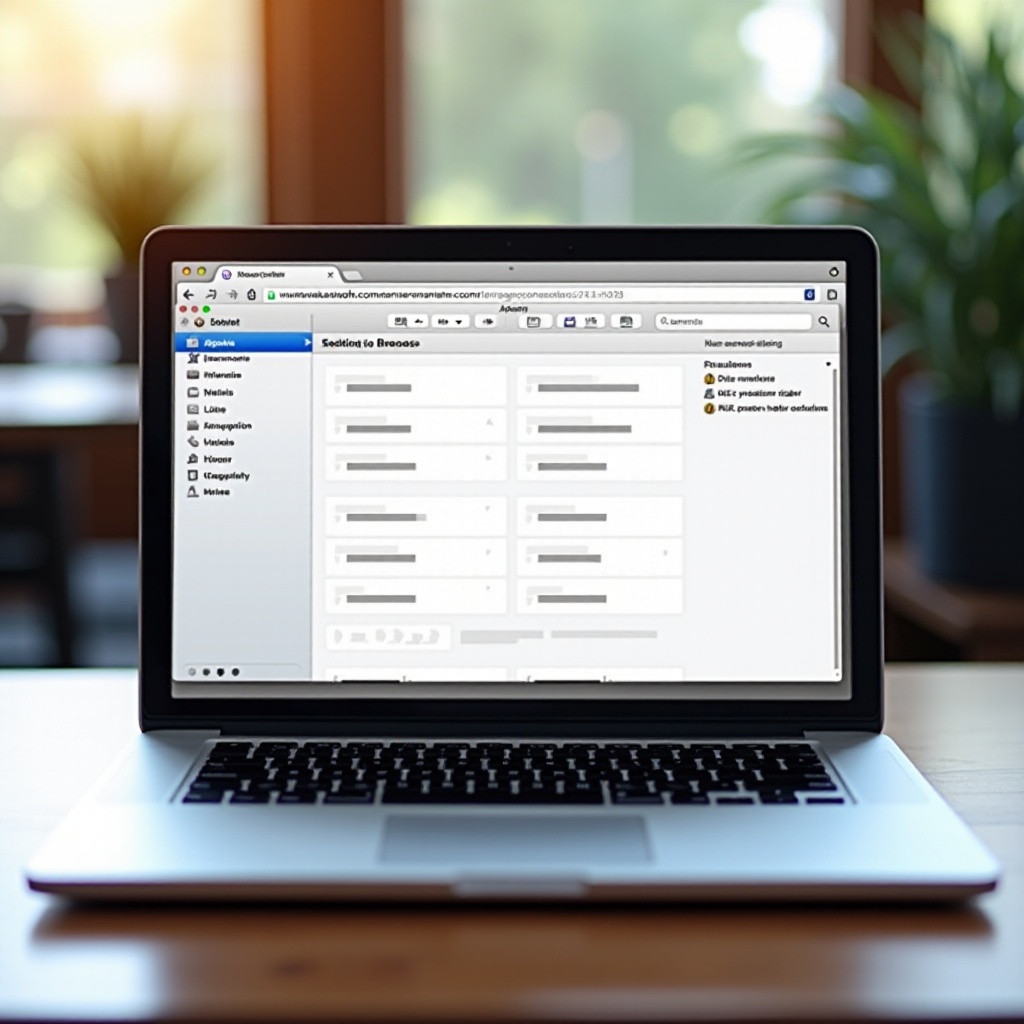
Dicas para Organizar e Gerenciar Múltiplas Abas
Dada a capacidade de abrir inúmeras abas, organizá-las é crucial para a produtividade. Aqui estão estratégias eficientes:
Implementando Melhores Práticas para o Gerenciamento de Abas
- Revisite regularmente e feche abas não utilizadas para evitar desordem e melhorar o desempenho.
- Fixe os sites que você visita frequentemente para manter fácil acesso e uma organização abrangente.
Sincronizando Abas em Dispositivos Apple Usando iCloud
Para usuários que usam diversos dispositivos, a sincronização de abas via iCloud é extremamente útil. Para ativar isso:
– No iOS, visite Configurações > [seu nome] > iCloud > Safari e alterne para ativar.
– No Mac, abra Preferências do Sistema > ID Apple > iCloud e certifique-se de que o Safari está marcado.
Resolvendo Problemas Comuns
Mesmo com integrações perfeitas, problemas na abertura de novas abas podem ocorrer. Veja como resolver problemas comuns:
O que Fazer Quando Abas Não Abrem
Se o Safari se recusa a abrir abas:
1. Confirme se o seu dispositivo está executando as atualizações de software mais recentes.
2. Reinicie o Safari deslizando para cima em seu dispositivo iOS para fechá-lo e, em seguida, abra-o novamente.
3. Limpe o cache e os dados do site por meio de Configurações > Safari > Limpar Histórico e Dados de Sites para uma eficácia ideal.
Redefinindo as Configurações do Safari para Desempenho Ideal
Para problemas persistentes, redefinir as configurações do Safari pode ser necessário. No Mac, vá para Safari > Preferências > Privacidade > Gerenciar Dados de Sites > Remover Tudo. Este passo normalmente resolve problemas de abertura de abas.
Conclusão
Abrir e gerenciar abas de forma eficiente permite que você tenha um melhor controle sobre sua experiência de navegação. Domine essas técnicas para desbloquear todo o potencial do Safari, melhorando a produtividade e a navegação integrada em dispositivos Apple.
Perguntas Frequentes
Como abro uma nova aba no Safari no meu iPad?
No iPad, abra o Safari e toque nos quadrados sobrepostos no canto superior direito, depois toque no ícone de mais (+) para abrir uma nova aba.
Posso personalizar a página da nova aba no Safari?
Sim, o Safari permite a personalização da página inicial com sites visitados com frequência, opções de lista de leitura e configurações de privacidade, acessíveis através da página ‘Nova Aba’.
Como fecho rapidamente todas as abas no Safari?
Para fechar todas as abas em um dispositivo iOS, toque e segure o botão de abas (quadrados sobrepostos) e selecione ‘Fechar Todas as Abas.’ Em um Mac, clique com o botão direito na barra de abas e escolha ‘Fechar Outras Abas.’
